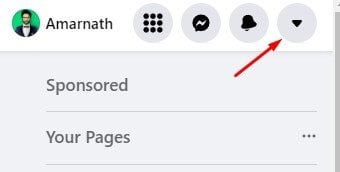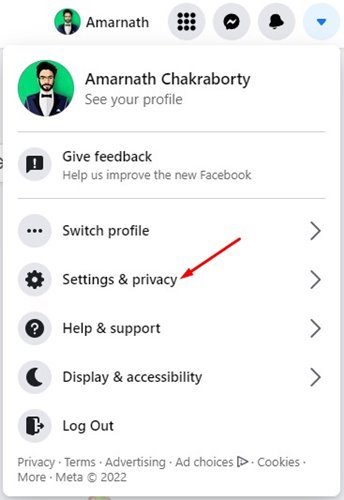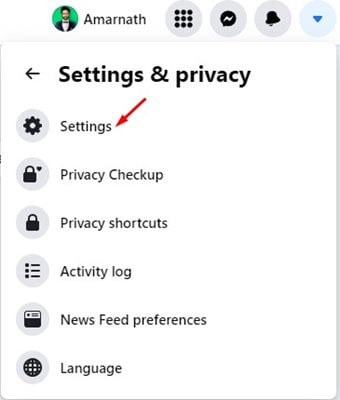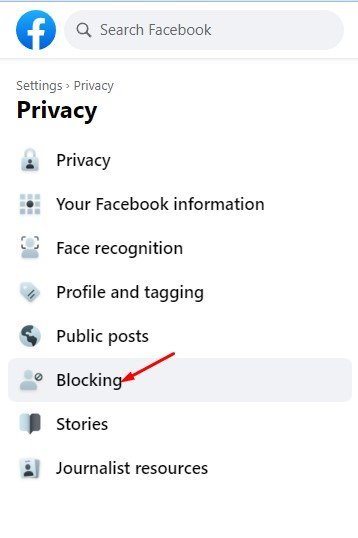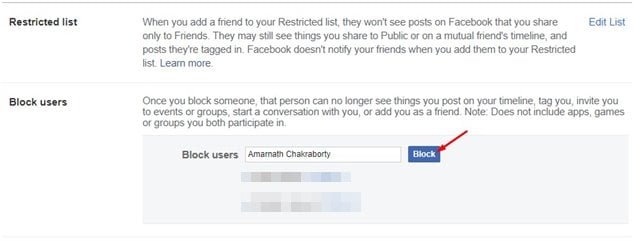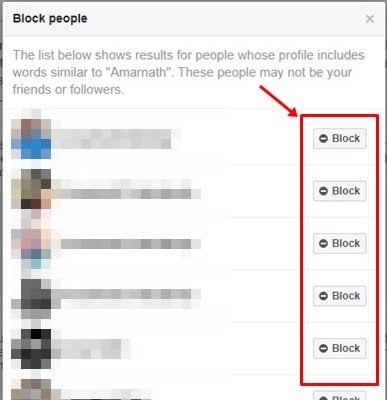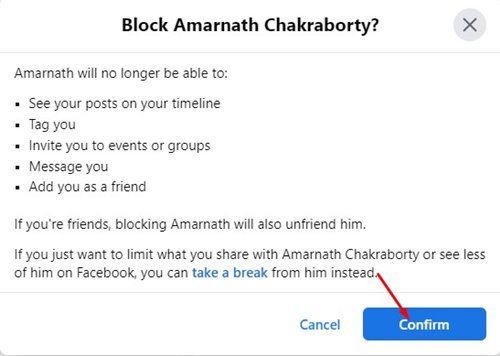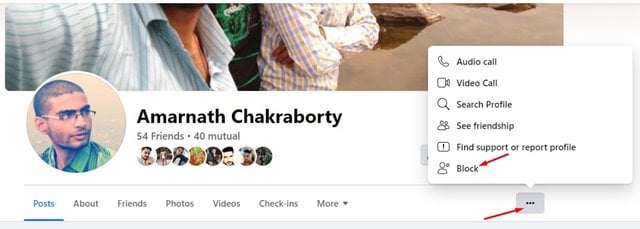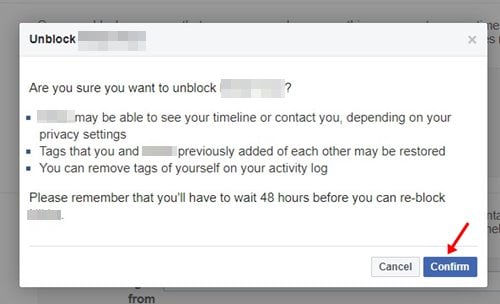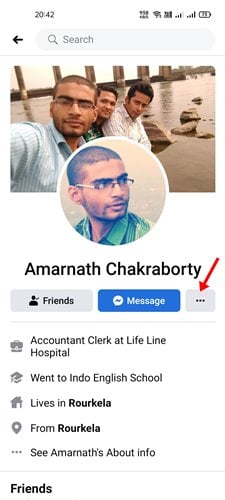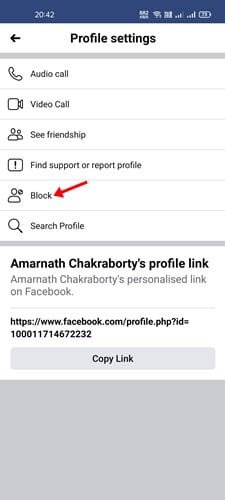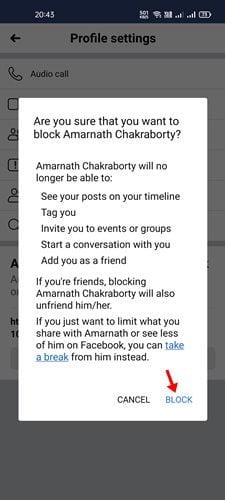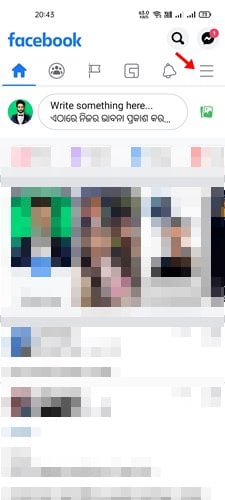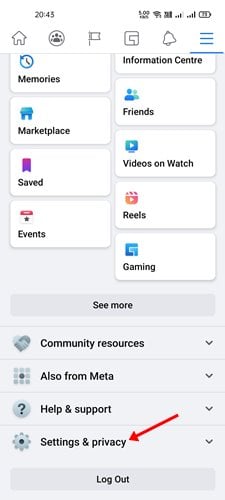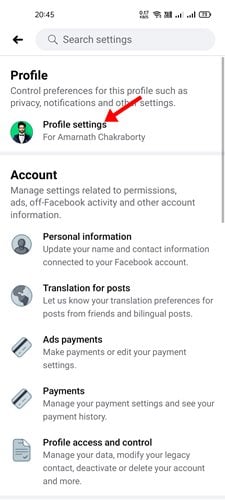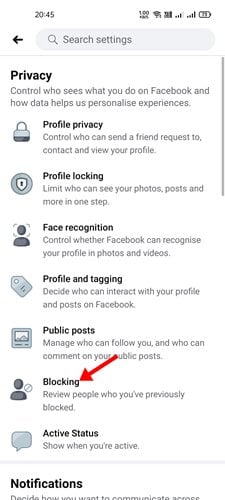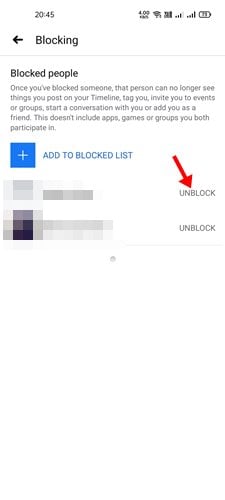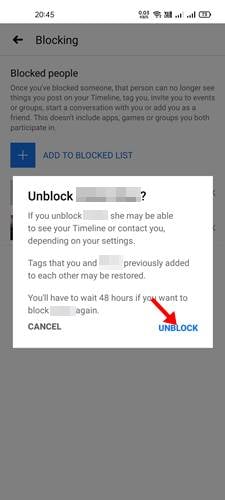Facebook ಖಂಡಿತವಾಗಿಯೂ ನಾವು ಹೊಂದಿರುವ ಅತ್ಯುತ್ತಮ ಸಾಮಾಜಿಕ ನೆಟ್ವರ್ಕಿಂಗ್ ವೇದಿಕೆಯಾಗಿದೆ. ಇದು ಮೆಸೆಂಜರ್ ಎಂದು ಕರೆಯಲ್ಪಡುವ ಮೆಸೇಜಿಂಗ್ ಪ್ಲಾಟ್ಫಾರ್ಮ್ ಅನ್ನು ಸಹ ಹೊಂದಿದೆ ಅದು ಬಳಕೆದಾರರಿಗೆ ಪಠ್ಯ ಸಂದೇಶಗಳು, ಫೋಟೋಗಳು, ವೀಡಿಯೊಗಳು ಇತ್ಯಾದಿಗಳನ್ನು ವಿನಿಮಯ ಮಾಡಿಕೊಳ್ಳಲು ಅನುವು ಮಾಡಿಕೊಡುತ್ತದೆ. ಮತ್ತು ಜನಪ್ರಿಯ ಸಾಮಾಜಿಕ ಮಾಧ್ಯಮ ಪ್ಲಾಟ್ಫಾರ್ಮ್, ಸಹಜವಾಗಿ, ಫೇಸ್ಬುಕ್, ಪ್ರಸ್ತುತ ಎಲ್ಲಾ ಬಳಕೆದಾರರಿಂದ ಬಳಸಲ್ಪಡುತ್ತದೆ.
ನೀವು ಫೇಸ್ಬುಕ್ನಲ್ಲಿ ಸೆಲೆಬ್ರಿಟಿ ಅಥವಾ ಪ್ರಭಾವಶಾಲಿಗಳಾಗಿದ್ದರೆ, ನೀವು ಬಹಳಷ್ಟು ಸಂದೇಶಗಳನ್ನು ಸ್ವೀಕರಿಸಬಹುದು. ಕೆಲವೊಮ್ಮೆ, ನೀವು ಫೇಸ್ಬುಕ್ನಲ್ಲಿ ಸ್ಪ್ಯಾಮ್ ಮತ್ತು ಅನಗತ್ಯ ಸಂದೇಶಗಳನ್ನು ಸಹ ಎದುರಿಸಬೇಕಾಗುತ್ತದೆ. ಅಪರಿಚಿತ ಬಳಕೆದಾರರು ನಿಮಗೆ ಸಂದೇಶಗಳನ್ನು ಕಳುಹಿಸುವುದನ್ನು ತಡೆಯಲು ನೀವು ಸಂದೇಶ ವಿನಂತಿಯನ್ನು ನಿಲ್ಲಿಸಬಹುದಾದರೂ, ನೀವು ಎಲ್ಲಾ ಸ್ಪ್ಯಾಮ್ಗಳನ್ನು ತೊಡೆದುಹಾಕಲು ಸಾಧ್ಯವಿಲ್ಲ.
Facebook ಅಥವಾ ಪುಟದಲ್ಲಿ ಯಾರಾದರೂ ನಿಮಗೆ ತೊಂದರೆ ನೀಡುತ್ತಿದ್ದರೆ, ನೀವು ಅವರನ್ನು ಶಾಶ್ವತವಾಗಿ ನಿರ್ಬಂಧಿಸಬಹುದು. ವಾಸ್ತವವಾಗಿ, ಫೇಸ್ಬುಕ್ನಲ್ಲಿ ಬಳಕೆದಾರರನ್ನು ನಿರ್ಬಂಧಿಸುವುದು ಅಥವಾ ಅನಿರ್ಬಂಧಿಸುವುದು ತುಂಬಾ ಸುಲಭ. ಹೀಗಾಗಿ, ನೀವು ಫೇಸ್ಬುಕ್ನಲ್ಲಿ ಯಾರನ್ನಾದರೂ ನಿರ್ಬಂಧಿಸಲು ಅಥವಾ ಅನಿರ್ಬಂಧಿಸಲು ಮಾರ್ಗಗಳನ್ನು ಹುಡುಕುತ್ತಿದ್ದರೆ, ನೀವು ಸರಿಯಾದ ಮಾರ್ಗದರ್ಶಿಯನ್ನು ಓದುತ್ತಿದ್ದೀರಿ.
ಫೇಸ್ಬುಕ್ನಲ್ಲಿ ಯಾರನ್ನಾದರೂ ನಿರ್ಬಂಧಿಸಲು/ಅನಿರ್ಬಂಧಿಸಲು ಕ್ರಮಗಳು (ಸಂಪೂರ್ಣ ಮಾರ್ಗದರ್ಶಿ)
ಈ ಲೇಖನದಲ್ಲಿ, ಫೇಸ್ಬುಕ್ನಲ್ಲಿ ಯಾರನ್ನಾದರೂ ಹೇಗೆ ನಿರ್ಬಂಧಿಸುವುದು ಅಥವಾ ಅನ್ಬ್ಲಾಕ್ ಮಾಡುವುದು ಎಂಬುದರ ಕುರಿತು ನಾವು ಹಂತ-ಹಂತದ ಮಾರ್ಗದರ್ಶಿಯನ್ನು ಹಂಚಿಕೊಳ್ಳಲಿದ್ದೇವೆ. ಪ್ರಕ್ರಿಯೆಯು ನೇರವಾಗಿರುತ್ತದೆ. ಕೆಳಗೆ ತೋರಿಸಿರುವಂತೆ ಹಂತಗಳನ್ನು ಅನುಸರಿಸಿ. ಫೇಸ್ಬುಕ್ನಲ್ಲಿ ಯಾರನ್ನಾದರೂ ನಿರ್ಬಂಧಿಸುವುದು ಅಥವಾ ಅನಿರ್ಬಂಧಿಸುವುದು ಹೇಗೆ ಎಂದು ಪರಿಶೀಲಿಸೋಣ.
ಫೇಸ್ಬುಕ್ನಲ್ಲಿ ಯಾರನ್ನಾದರೂ ನಿರ್ಬಂಧಿಸುವುದು ಹೇಗೆ
ನೀವು ಫೇಸ್ಬುಕ್ನಲ್ಲಿ ಯಾರನ್ನಾದರೂ ನಿರ್ಬಂಧಿಸಿದಾಗ, ಆ ವ್ಯಕ್ತಿಯೊಂದಿಗೆ ಮತ್ತಷ್ಟು ಸಂವಹನವನ್ನು ಫೇಸ್ಬುಕ್ ನಿರ್ಬಂಧಿಸುತ್ತದೆ. ಇತರ ವ್ಯಕ್ತಿಗೆ ನಿಮ್ಮ ಪ್ರೊಫೈಲ್ ಪೋಸ್ಟ್ಗಳನ್ನು ನೋಡಲು, ಪೋಸ್ಟ್ಗಳು, ಕಾಮೆಂಟ್ಗಳು ಅಥವಾ ಫೋಟೋಗಳಲ್ಲಿ ನಿಮ್ಮನ್ನು ಟ್ಯಾಗ್ ಮಾಡಲು ಅಥವಾ ಈವೆಂಟ್ಗಳು ಅಥವಾ ಗುಂಪುಗಳಿಗೆ ನಿಮ್ಮನ್ನು ಆಹ್ವಾನಿಸಲು ಸಾಧ್ಯವಾಗುವುದಿಲ್ಲ. ಅಲ್ಲದೆ, ಅವರು ನಿಮ್ಮೊಂದಿಗೆ ಸಂವಾದವನ್ನು ಪ್ರಾರಂಭಿಸಲು ಸಾಧ್ಯವಾಗುವುದಿಲ್ಲ ಅಥವಾ ಅವರು ನಿಮ್ಮನ್ನು ಸ್ನೇಹಿತರಂತೆ ಸೇರಿಸಲು ಸಾಧ್ಯವಾಗುವುದಿಲ್ಲ.
ನೀವು ಪುಟವನ್ನು ನಿರ್ಬಂಧಿಸಿದರೆ, ಆ ಪುಟವು ನಿಮ್ಮ ಪೋಸ್ಟ್ಗಳೊಂದಿಗೆ ಸಂವಹನ ನಡೆಸಲು ಸಾಧ್ಯವಾಗುವುದಿಲ್ಲ, ನಿಮ್ಮ ಕಾಮೆಂಟ್ಗೆ ಇಷ್ಟ ಅಥವಾ ಪ್ರತ್ಯುತ್ತರ ನೀಡಿ.
1. ಮೊದಲನೆಯದಾಗಿ, ನಿಮ್ಮ ಫೇಸ್ಬುಕ್ ಖಾತೆಯೊಂದಿಗೆ ಲಾಗ್ ಇನ್ ಮಾಡಿ. ಮುಂದೆ, ಟ್ಯಾಪ್ ಮಾಡಿ ಕೆಳಗೆ ಬಾಣ ಕೆಳಗೆ ತೋರಿಸಿರುವಂತೆ.
2. ಆಯ್ಕೆಗಳ ಪಟ್ಟಿಯಲ್ಲಿ, ಒಂದು ಆಯ್ಕೆಯನ್ನು ಕ್ಲಿಕ್ ಮಾಡಿ ಸೆಟ್ಟಿಂಗ್ಗಳು ಮತ್ತು ಗೌಪ್ಯತೆ .
3. ಈಗ, ಸೆಟ್ಟಿಂಗ್ಗಳು ಮತ್ತು ಗೌಪ್ಯತೆಯಲ್ಲಿ, ಟ್ಯಾಪ್ ಮಾಡಿ ಸಂಯೋಜನೆಗಳು .
4. ಸೆಟ್ಟಿಂಗ್ಗಳ ಪುಟದಲ್ಲಿ, ಆಯ್ಕೆಯನ್ನು ಟ್ಯಾಪ್ ಮಾಡಿ ನಿಷೇಧ ಬಲ ಫಲಕದಲ್ಲಿ.
5. ಬಲ ಫಲಕದಲ್ಲಿ, ನೀವು ನಿರ್ಬಂಧಿಸಲು ಬಯಸುವ ವ್ಯಕ್ತಿಯ ಹೆಸರನ್ನು ನಮೂದಿಸಿ ಮತ್ತು "ಬಟನ್" ಕ್ಲಿಕ್ ಮಾಡಿ ನಿಷೇಧ ".
6. ಈಗ, ಪ್ರವೇಶಕ್ಕೆ ಹೊಂದಿಕೆಯಾಗುವ ಹೆಸರುಗಳ ಪಟ್ಟಿಯನ್ನು ಫೇಸ್ಬುಕ್ ನಿಮಗೆ ತೋರಿಸುತ್ತದೆ. ನೀವು ಬಟನ್ ಅನ್ನು ಕ್ಲಿಕ್ ಮಾಡಬೇಕಾಗುತ್ತದೆ" ನಿಷೇಧ" ವ್ಯಕ್ತಿಯ ಹೆಸರಿನ ಮುಂದೆ.
7. ದೃಢೀಕರಣ ಪ್ರಾಂಪ್ಟ್ನಲ್ಲಿ, ಬಟನ್ ಕ್ಲಿಕ್ ಮಾಡಿ " ದೃಢೀಕರಿಸಿ" .
ಇದು! ನಾನು ಮುಗಿಸಿದ್ದೇನೆ. ನೀವು ಫೇಸ್ಬುಕ್ನಲ್ಲಿ ಯಾರನ್ನಾದರೂ ಈ ರೀತಿ ನಿರ್ಬಂಧಿಸಬಹುದು.
ಫೇಸ್ಬುಕ್ನಲ್ಲಿ ಯಾರನ್ನಾದರೂ ನೇರವಾಗಿ ನಿರ್ಬಂಧಿಸಿ
ಫೇಸ್ಬುಕ್ನಲ್ಲಿ ಯಾರನ್ನಾದರೂ ನಿರ್ಬಂಧಿಸಲು ಇನ್ನೊಂದು ಮಾರ್ಗವಿದೆ. ಆದ್ದರಿಂದ, ಮೇಲಿನ ವಿಧಾನವು ನಿಮಗೆ ಕೆಲಸ ಮಾಡದಿದ್ದರೆ, ನೀವು ಈ ಸುಲಭ ವಿಧಾನವನ್ನು ಅನುಸರಿಸಬಹುದು.
1. ಮೊದಲನೆಯದಾಗಿ, ನಿಮ್ಮ ಫೇಸ್ಬುಕ್ ಪ್ರೊಫೈಲ್ ಅಥವಾ ಪುಟವನ್ನು ತೆರೆಯಿರಿ ನೀವು ನಿರ್ಬಂಧಿಸಲು ಬಯಸುವ.
2. ಮುಂದೆ, ಟ್ಯಾಪ್ ಮಾಡಿ ಮೂರು ಅಂಕಗಳು ಕೆಳಗೆ ತೋರಿಸಿರುವಂತೆ ಮತ್ತು 'ಆಯ್ಕೆ' ಆಯ್ಕೆಮಾಡಿ ನಿಷೇಧ ".
3. ದೃಢೀಕರಣ ಪ್ರಾಂಪ್ಟ್ನಲ್ಲಿ, ಬಟನ್ ಕ್ಲಿಕ್ ಮಾಡಿ " ದೃ .ೀಕರಿಸಿ ".
ಇದು! ನಾನು ಮುಗಿಸಿದ್ದೇನೆ. ಇದು ಫೇಸ್ಬುಕ್ ಪ್ರೊಫೈಲ್ ಅಥವಾ ಪುಟವನ್ನು ನಿರ್ಬಂಧಿಸುತ್ತದೆ.
ಫೇಸ್ಬುಕ್ನಲ್ಲಿ ಯಾರನ್ನಾದರೂ ಅನಿರ್ಬಂಧಿಸುವುದು ಹೇಗೆ
ಯಾವುದೇ ಹಂತದಲ್ಲಿ ನೀವು ಫೇಸ್ಬುಕ್ ಪ್ರೊಫೈಲ್ ಅಥವಾ ನೀವು ನಿರ್ಬಂಧಿಸಿದ ಪುಟಗಳನ್ನು ಅನಿರ್ಬಂಧಿಸಲು ಬಯಸಿದರೆ, ನೀವು ಕೆಳಗಿನ ಹಂತಗಳನ್ನು ಅನುಸರಿಸಬೇಕು. ಫೇಸ್ಬುಕ್ನಲ್ಲಿ ಯಾರನ್ನಾದರೂ ಅನಿರ್ಬಂಧಿಸುವುದು ಹೇಗೆ ಎಂಬುದು ಇಲ್ಲಿದೆ.
1. ಮೊದಲು, ಫೇಸ್ಬುಕ್ ತೆರೆಯಿರಿ ಮತ್ತು ಇಲ್ಲಿಗೆ ಹೋಗಿ ಸಂಯೋಜನೆಗಳು و ಗೌಪ್ಯತೆ > ಸೆಟ್ಟಿಂಗ್ಗಳು .
2. ಸೆಟ್ಟಿಂಗ್ಗಳ ಪುಟದಲ್ಲಿ, ಎಡ ಸೈಡ್ಬಾರ್ನಲ್ಲಿರುವ ಬ್ಲಾಕ್ ಆಯ್ಕೆಯ ಮೇಲೆ ಕ್ಲಿಕ್ ಮಾಡಿ.
3. ಬಲ ಫಲಕದಲ್ಲಿ, ನೀವು "ರದ್ದುಮಾಡು" ಆಯ್ಕೆಯನ್ನು ಕ್ಲಿಕ್ ಮಾಡಬೇಕಾಗುತ್ತದೆ ನಿಷೇಧ ಹೆಸರಿನ ಮುಂದೆ.
4. ದೃಢೀಕರಣ ಪ್ರಾಂಪ್ಟ್ನಲ್ಲಿ, ಬಟನ್ ಕ್ಲಿಕ್ ಮಾಡಿ " ದೃ .ೀಕರಿಸಿ ".
ಇದು! ನಾನು ಮುಗಿಸಿದ್ದೇನೆ. ಫೇಸ್ಬುಕ್ನಲ್ಲಿ ಯಾರನ್ನಾದರೂ ನೀವು ಈ ರೀತಿ ಅನ್ಬ್ಲಾಕ್ ಮಾಡಬಹುದು.
ಫೇಸ್ಬುಕ್ ಮೊಬೈಲ್ನಲ್ಲಿ ಯಾರನ್ನಾದರೂ ನಿರ್ಬಂಧಿಸಿ
ನಿಮ್ಮ ಕಂಪ್ಯೂಟರ್ ಅಥವಾ ಲ್ಯಾಪ್ಟಾಪ್ಗೆ ನೀವು ಪ್ರವೇಶವನ್ನು ಹೊಂದಿಲ್ಲದಿದ್ದರೆ, ಪ್ಲಾಟ್ಫಾರ್ಮ್ನಲ್ಲಿ ಯಾರನ್ನಾದರೂ ನಿರ್ಬಂಧಿಸಲು ನೀವು Facebook ಮೊಬೈಲ್ ಅಪ್ಲಿಕೇಶನ್ ಅನ್ನು ಬಳಸಬಹುದು. ಫೇಸ್ಬುಕ್ ಮೊಬೈಲ್ ಅಪ್ಲಿಕೇಶನ್ನಲ್ಲಿ ಯಾರನ್ನಾದರೂ ನಿರ್ಬಂಧಿಸುವುದು ಹೇಗೆ ಎಂಬುದು ಇಲ್ಲಿದೆ.
1. ಮೊದಲನೆಯದಾಗಿ, ಫೇಸ್ಬುಕ್ ಮೊಬೈಲ್ ಅಪ್ಲಿಕೇಶನ್ ಮತ್ತು ನೀವು ನಿರ್ಬಂಧಿಸಲು ಬಯಸುವ ಪ್ರೊಫೈಲ್ ಅನ್ನು ತೆರೆಯಿರಿ.
2. ಮುಂದೆ, ಟ್ಯಾಪ್ ಮಾಡಿ ಮೂರು ಅಂಕಗಳು ಕೆಳಗೆ ತೋರಿಸಿರುವಂತೆ.
3. ಪ್ರೊಫೈಲ್ ಸೆಟ್ಟಿಂಗ್ಗಳ ಪುಟದಲ್ಲಿ, "ಆಯ್ಕೆ" ಕ್ಲಿಕ್ ಮಾಡಿ ನಿಷೇಧ "ಕೆಳಗೆ ತೋರಿಸಿರುವಂತೆ.
4. ಮುಂದಿನ ಪಾಪ್-ಅಪ್ ವಿಂಡೋದಲ್ಲಿ, ಬಟನ್ ಕ್ಲಿಕ್ ಮಾಡಿ " ನಿಷೇಧ " ಮತ್ತೊಮ್ಮೆ.
ಇದು! ನಾನು ಮುಗಿಸಿದ್ದೇನೆ. ಫೇಸ್ಬುಕ್ ಮೊಬೈಲ್ ಅಪ್ಲಿಕೇಶನ್ ಮೂಲಕ ನೀವು ಯಾರನ್ನಾದರೂ ಈ ರೀತಿ ನಿರ್ಬಂಧಿಸಬಹುದು.
Facebook ಮೊಬೈಲ್ ಅಪ್ಲಿಕೇಶನ್ನಲ್ಲಿ ಯಾರನ್ನಾದರೂ ಅನಿರ್ಬಂಧಿಸಿ
ಡೆಸ್ಕ್ಟಾಪ್ ಸೈಟ್ನಂತೆ, ಫೇಸ್ಬುಕ್ ಮೊಬೈಲ್ ಅಪ್ಲಿಕೇಶನ್ ಮೂಲಕ ಯಾರನ್ನಾದರೂ ಅನಿರ್ಬಂಧಿಸುವುದು ತುಂಬಾ ಸರಳವಾಗಿದೆ. ಕೆಳಗಿನಂತೆ ನೀವು ಕೆಲವು ಸರಳ ಹಂತಗಳನ್ನು ಅನುಸರಿಸಬೇಕು.
1. ಮೊದಲು, ಫೇಸ್ಬುಕ್ ಮೊಬೈಲ್ ಅಪ್ಲಿಕೇಶನ್ ತೆರೆಯಿರಿ ಮತ್ತು ಮೆನು ಮೇಲೆ ಟ್ಯಾಪ್ ಮಾಡಿ ಹ್ಯಾಂಬರ್ಗರ್ .
2. ಮುಂದಿನ ಪರದೆಯಲ್ಲಿ, ಟ್ಯಾಪ್ ಮಾಡಿ ಸೆಟ್ಟಿಂಗ್ಗಳು ಮತ್ತು ಗೌಪ್ಯತೆ .
3. ಸೆಟ್ಟಿಂಗ್ಗಳು ಮತ್ತು ಗೌಪ್ಯತೆಯಲ್ಲಿ, ಟ್ಯಾಪ್ ಮಾಡಿ ಸಂಯೋಜನೆಗಳು ವೈಯಕ್ತಿಕವಾಗಿ ವಿವರ .
4. ಸೆಟ್ಟಿಂಗ್ಗಳ ಪುಟದ ಅಡಿಯಲ್ಲಿ, ಟ್ಯಾಪ್ ಮಾಡಿ ನಿಷೇಧ .
5. ನಿರ್ಬಂಧಿಸುವ ಪುಟದಲ್ಲಿ, ನೀವು ರದ್ದು ಆಯ್ಕೆಯನ್ನು ಕ್ಲಿಕ್ ಮಾಡಬೇಕಾಗುತ್ತದೆ ನಿಷೇಧ ಹೆಸರಿನ ಮುಂದೆ.
6. ದೃಢೀಕರಣ ಪ್ರಾಂಪ್ಟ್ನಲ್ಲಿ, ರದ್ದು ಬಟನ್ ಮೇಲೆ ಟ್ಯಾಪ್ ಮಾಡಿ ನಿಷೇಧ ಮತ್ತೊಮ್ಮೆ.
ಇದು! ನಾನು ಮುಗಿಸಿದ್ದೇನೆ. ಪ್ರೊಫೈಲ್ ಅನ್ನು ಅನ್ಬ್ಲಾಕ್ ಮಾಡಲು ನೀವು ಫೇಸ್ಬುಕ್ ಮೊಬೈಲ್ ಅಪ್ಲಿಕೇಶನ್ ಅನ್ನು ಈ ರೀತಿ ಬಳಸಬಹುದು.
ಫೇಸ್ಬುಕ್ನಲ್ಲಿ ಯಾರನ್ನಾದರೂ ನಿರ್ಬಂಧಿಸುವುದು ಅಥವಾ ಅನ್ಬ್ಲಾಕ್ ಮಾಡುವುದು ತುಂಬಾ ಸುಲಭ. ಅಪರಿಚಿತ ಬಳಕೆದಾರರಿಂದ ನೀವು ಸಂದೇಶ ವಿನಂತಿಗಳನ್ನು ಸ್ವೀಕರಿಸಿದರೆ, ನೀವು ಸಂದೇಶ ವಿನಂತಿಗಳನ್ನು ಸಹ ಆಫ್ ಮಾಡಬಹುದು. ಈ ಲೇಖನವು ನಿಮಗೆ ಸಹಾಯ ಮಾಡಿದೆ ಎಂದು ಭಾವಿಸುತ್ತೇವೆ! ದಯವಿಟ್ಟು ನಿಮ್ಮ ಸ್ನೇಹಿತರೊಂದಿಗೆ ಕೂಡ ಹಂಚಿಕೊಳ್ಳಿ.